En los últimos años, los contenidos 4K o UHD se han vuelto cada vez más populares. Netflix graba todas sus series originales, como Daredevil o House of Cards, en calidad 4K. Para disfrutar de esta resolución no es posible en cualquier tipo de televisor.
Cómo habilitar la reproducción 4K en el Amazon Fire TV
Necesitas una Fire TV de segunda generación o una TV con soporte HDCP 2.2
En primer lugar, para habilitar el 4K necesitarás la segunda generación del Amazon Fire TV, por lo que si tienes la primera generación estás sin suerte.
Por otro lado, el 4K podría no estar disponible en tu televisor, ya que depende de las prestaciones que tenga y otros dispositivos conectados.
El HDCP o High-Bandwidth Digital Copy Protection es un protocolo estándar que protege a los contenidos de ser “ripeados”. HDCP 2.2 es la versión más reciente de este protocolo y fue actualizada hace poco más de un año para proteger los contenidos 4K.
Muchos servicios conocidos recibieron el soporte para HDCP 2.2, incluyendo Netflix, de modo que para beneficiarte de Netflix en 4K tu TV, el reproductor u otros accesorios HDMI necesitarán contar con este protocolo de antemano.
Cómo habilitar la reproducción 4K en el Amazon Fire TV
Para habilitar el 4K en la segunda generación del Fire TV, lo primero que debes hacer es desplazarte a la parte baja de la ventana principal y escoger la opción “Configuración”.
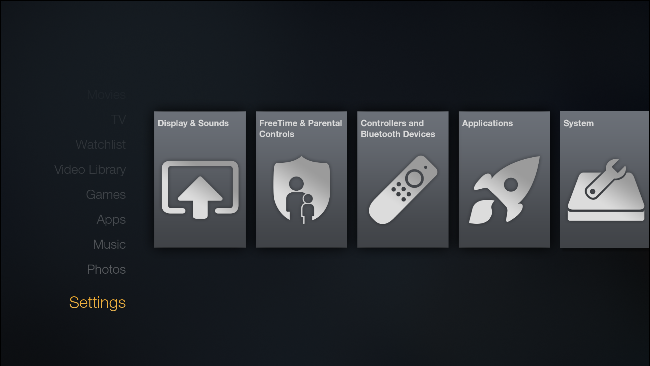
Desde allí elige “Pantalla y sonidos”
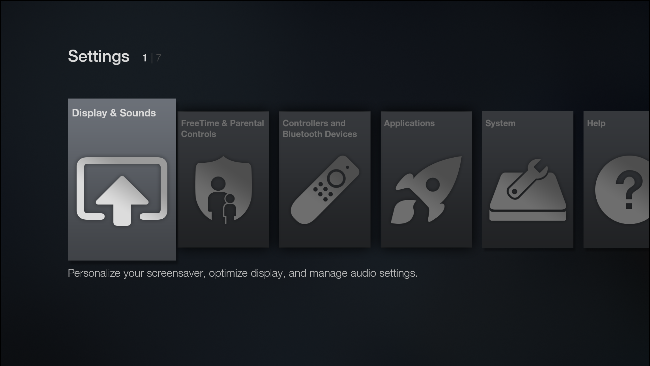
Ve a la opción de “Pantalla” y selecciona “Resolución de vídeo”
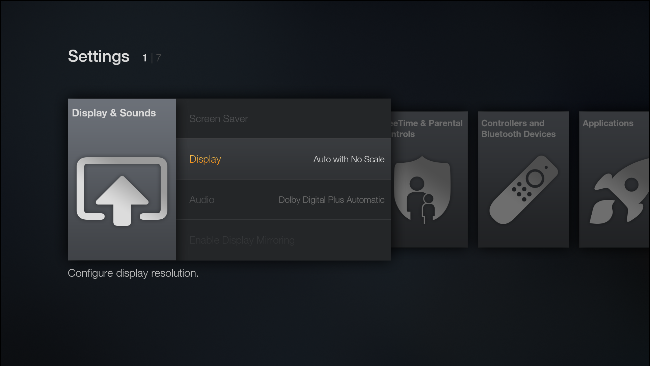
La opción debería ser “Auto” para reproducir automáticamente los contenidos si éstos están disponibles en calidad 4K.
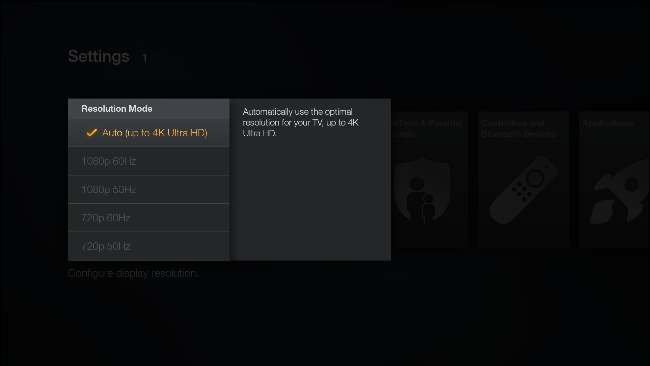
Lamentablemente, no hay ninguna otra manera de “forzar” la resolución 4K, y tampoco puede ser seleccionada como la resolución predeterminada.
Si por alguna razón preferirías verlo todo en 1080p, podrás seleccionar dicha opción en la ventana de ajustes.
Te recomendamos la lectura de nuestros tutoriales para Windows e informática.









